www.kangha.net
납품관리 엑셀프로그램 V18
수주가 발생되면 데이터를 납품관리대장에 정보를 입력하고 입력된 데이터를 관리하는 방식입니다.
납품이 완료되면 납품완료된 건만 별도로 저장하기 때문에 ON-HAND분만 관리하는 것이 가능합니다.
저장된 데이터를 분기/반기별로 집계하여 나타냅니다.
거래업체별로 얼마의 수주를 하였는지 월별로 데이터 통계를 나타냅니다.
내역 및 통계는 수분일자별로만 집계되도록 되어 있습니다.
=======================================================================
* 파일 실행 시 주의사항 (실행메뉴 나타내기)
1. 각 시트의 도움말은 (A1셀)에 메모로 작성되어 있습니다.
(1) (A1셀)에 마우스를 올리면 나타납니다.
(2) 기타 중요한 셀에도 메모가 작성되어 있습니다.
2. 파일을 실행 시 "매크로포함(이콘텐츠 사용)"으로 파일을 열어야 정상적으로 작동 합니다.
3. 파일을 실행하면 수식줄 아래 보안경고(옵션) 단추가 나타납니다.
이 때 '옵션'을 누르고 "이콘텐츠 사용" 하여야 상단 메뉴의 [추가기능] 메뉴를 볼 수 있습니다.
4. 만약 보안경고(옵션)가 나타나지 않으면
(1) 보안센터에서 설정을 변경하여야 합니다.
(2) 리본메뉴 - Excel옵션 - 보안센터 - 보안센터설정 - 매크로설정 - 모든 매크로포함
(3) (2)의 내용이 어려우면 홈페이지의 공지사항을 참조하세요.
5. 본 파일은 엑셀2007이상에서 사용 가능합니다. 2003이하는 안됨
==============================
* 파일의 처음 실행순서
1. 샘플데이터로 충분한 연습을 합니다.
2. 데이터가 입력된 셀을 선택하여 기존의 샘플을 삭제합니다.
3. {설정}시트에 설정내용 입력
4. [설정하기] 실행
5. 데이터 입력-저장 순서
① {납품관리대장}에서 납품내용 입력
② {내역_OO}{년간현황} 시트에는 작성하는 데이터 없습니다.
=======================================================================
{납품관리대장} : (작성내용 있음)
0. 메뉴버튼
(1) [분류로 입력] : 분류를 우선 입력
(2) [코드로 입력] : 코드를 우선 입력
(3) [미출하분 찾기] : 저장된 데이터중 미출하분만 찾아 나타냄
(4) [출하일 저장] : 출하일이 작성된 건에 대해 저장함
(5) [월(▲▼)] : 월별로 이동하며 데이터 찾기
1. 데이터 입력
(1) 방식은 2가지(분류 또는 코드)로 할 수 있습니다.
(2) 입력방법1 (분류로 입력)
① 분류/품명의 전부 또는 일부를 입력
② 해당되는 품명 선택
③ 입력된 내용을 확인하고 맞으면 거래처/수량/작성일자/납기일자 등을 입력
④ [저장/확인]을 실행시 저장함.
⑤ 거래처는 해당품목의 주거래처임(거래업체1)
(3) 입력방법2 (코드로 입력)
① 코드명의 전부 또는 일부를 입력
② 해당되는 코드명 선택
③ 입력된 내용을 확인하고 맞으면 거래처/수량/작성일자/납기일자 등을 입력
④ [저장/확인]을 실행시 저장함.
⑤ 거래처는 해당품목의 주거래처임(거래업체1)
2. [미출하분 찾기], [출하일 저장]
(1) [미출하분 찾기] ; 저장된 데이터중 출하일자가 작성되지 않은 건만 찾아 나타냄
(2) [출하일 저장] ; 출하일자가 작성된 데이터만 저장합니다.
(3) 출하일이 저장되었더라도 내용을 수정한 후 [출하일 저장]을 하면 수정 저장됩니다.
3. 기타
(1) 본 시트에는 월별 단위로 데이터를 확인할 수 있습니다.
(2) 전체 또는 일부 기간을 검색할 경우에는 {내역_기간별}시트에서 확인하시기 바랍니다.
{내역_기간별}{내역_분류}{내역_거래처} : (작성내용 없음)
0. 메뉴버튼
(1) [기간별 검색] : 검색하고자 하는 임의의 기간을 입력하여 검색 합니다.
(2) [년(▲▼)][월(▲▼)][일(▲▼)][분기(▲▼)][반기(▲▼)] : 검색기간의 자동 입력과 검색 실행.
1. 집계 검색기간 설정
(1) 검색기간(M2:N2셀)으로 내용을 검색합니다.
(2) (K2셀) 값은 합계입니다.
{년간현황(거래업체)} : (작성내용 없음)
0. 메뉴버튼
(1) [거래처별 (수량)] : 거래업체별 월별 공급 수량을 계산합니다.
(2) [거래처별 (금액)] : 거래업체별 월별 공급 금액을 계산합니다.
(3) [년(▲▼)] : 년 이동
1. 거래처는 [설정하기]시 작성합니다.
{년간현황(분류별)} : (작성내용 없음)
0. 메뉴버튼
(1) [분류별 (수량)] : 거래업체별 월별 공급 수량을 계산합니다.
(2) [분류별 (금액)] : 거래업체별 월별 공급 금액을 계산합니다.
(3) [년(▲▼)] : 년 이동
1. 분류는 [설정하기]시 작성합니다.
{납품내역}{납품예정} : (작성내용 없음)
0. 메뉴버튼
(1) [납품완료내역] : 납품(출하)된 내역만 추출 합니다.
(2) [납품예정 내역] : 납품(출하) 예정된 내역만 추출 합니다.
(3) [년(▲▼)] : 년 이동
{품목설정} : (작성내용 있음)
0. 메뉴버튼
(1) [설정하기] : 작성한 내용을 다른시트에서 사용할 수 있도록 준비함
(2) [샘플내용 삭제] : 최초 샘플로 작성된 내용을 삭제함.
1. [설정하기]
(1) 코드번호, 분류, 품명은 반드시 입력하여야 합니다.
(2) 코드번호는 (분류+품명+규격)형식으로 입력해도 됩니다.
(3) 중복된 코드번호나 중복된 품명(분류+품명+규격)은 입력할 수 없습니다.
(4) 거래업체명을 입력하세요. 주거래업체를 앞쪽에 입력하세요.
2. [샘플내용 삭제]
(1) 현재 샘플로 작성된 내용을 삭제 합니다.
(2) 이 버튼은 한번 실행하면 다음부터는 나타나지 않습니다.
(3) (M:N열)은 작성하지 않습니다.
www.kangha.net
Email : kangha@daum.net
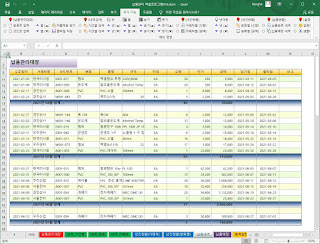



































댓글
댓글 쓰기